새로운 요청부터 캠페인 운영까지, 마케팅 캠페인을 운영하는 것은 길고도 섬세한 작업입니다.
먼데이닷컴과 함께라면 모든 소셜 미디어 캠페인의 계획, 추적, 관리를 한곳에서 할 수 있습니다!
먼데이닷컴 설정을 어떻게 해야 할지 고민할 필요도 없습니다! 저희가 이미 다 만들어놨으니까요 😃
현재 바로 사용하실 수 있는 두 보드를 소개해드리겠습니다.
먼저, “Campaign Ideas and Requests”라는 보드는 들어오는 모든 소셜 미디어 캠페인 요청을 수집하고 추적할 수 있는 보드입니다.
“Campaign Status”라는 보드에서는 프로젝트 진행 상황을 세분화하고 각 캠페인의 상태를 보고할 수 있습니다.
이 두 보드를 보드 연결하기 컬럼과 미러 컬럼을 통해 유기적으로 연결하여 업무 효율성을 높일 수 있습니다.
함께 이 보드들을 통해 생산성이 증가하는 모습을 살펴보세요! 📈

캠페인 요청
프로젝트로 인해 너무 바빠지면 종종 프로젝트의 상태를 추적하기 어려울 때가 있습니다.
시기적절하게 문제를 해결할 수 있도록 먼데이닷컴은 보드를 통해 들어오는 모든 캠페인 요청과 아이디어를 관리할 수 있도록 도와줍니다!
모든 새로운 요청은 양식을 통해 제출되며 정보는 각 컬럼에 작성됩니다.
입력된 각 아이템을 검토하고 승인한 뒤에 자동으로 아이템들을 승인 완료 그룹이나 승인 거절 그룹으로 이동시킬 수 있습니다.
이 보드에 나와 있는 컬럼을 살펴보겠습니다.
• Requested date: 날짜 컬럼 – 요청이 이루어진 날짜를 기록합니다.
• Priority: 상태 컬럼 – 요청의 우선순위를 표시합니다
• Platform: 상태 컬럼 – 캠페인 플랫폼 유형 레이블을 지정하고 표시합니다.
• Status: 상태 컬럼 – 캠페인의 승인 상태를 기록합니다.
• Campaign timeline: 타임라인 컬럼 – 제안된 캠페인 수명 타임라인을 표시합니다.
• Budget: 숫자 컬럼 – 캠페인 비용을 추적합니다.
• Email: 이메일 컬럼 – 요청자의 이메일 주소를 기록합니다.
• Reviewer: 사람 컬럼 – 승인 캠페인 검토 담당자를 지정할 수 있습니다.
• 보드 연결 컬럼 – 승인된 아이템을 두 번째 보드인 “Campaign Status”의 아이템과 연결합니다.
• 미러 칼럼 – 두 번째 보드의 진행 컬럼을 미러링 합니다.
보드 연결하기 컬럼 및 미러 컬럼은 데이터가 겹치는 두 보드를 함께 묶어주는 고급 컬럼입니다. 뒤에서 더 자세히 알아보겠습니다. 👇
양식으로 데이터 수집하기
소셜 미디어, 이메일, 비즈니스 미팅 및 컨퍼런스를 비롯한 모든 곳에서 새로운 캠페인에 대한 요청이 들어올 수 있습니다. 종종, 이러한 요청을 수집하고 한곳에 집중하는 기준이 없기 때문에 오류가 발생할 수 있습니다! 이를 방지하기 위해 양식을 사용하여 캠페인 요청을 표준화하는 솔루션을 고안했습니다.
양식은 보드 뷰로 생성되며, 요청자에 대한 질문 형식으로 보드의 모든 컬럼을 포함합니다! 양식 링크에 접근할 수 있는 사람은 누구나 기입할 수 있으며, 정보는 새로운 아이템으로 보드에 자동으로 입력됩니다! 아래 양식을 살펴보겠습니다.
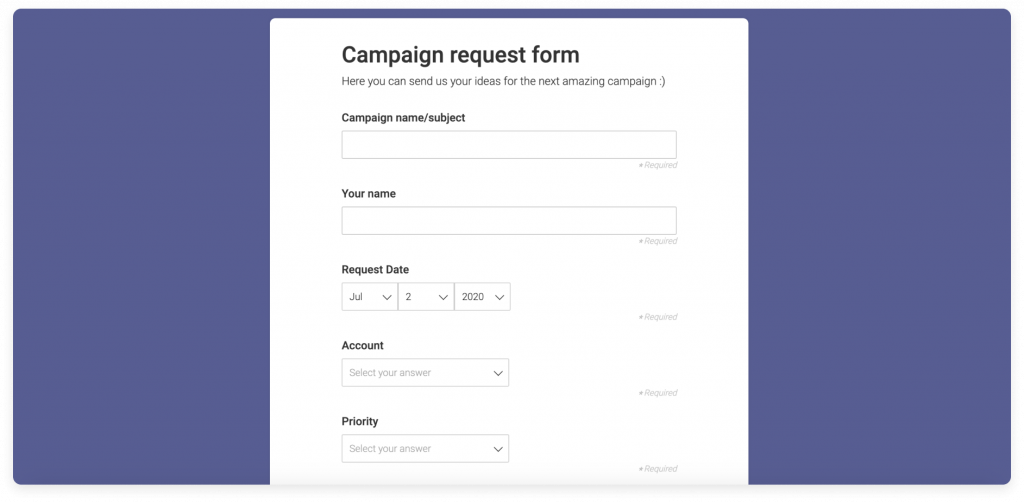
양식의 각 질문은 보드의 컬럼에 해당합니다. 예를 들어 요청자가 “요청 날짜”를 입력하면 보드의 날짜 컬럼에서 날짜로 변환됩니다!
자동화로 최신 상태 유지하기
폼을 작성하면 “새 요청” 그룹에 새 아이템이 작성됩니다. 그런 다음, 관리자가 캠페인 요청을 검토하고 상태 컬럼의 라벨을 “승인됨” 또는 “등록됨”으로 변경합니다. 상태 변경은 다음 두 가지 자동화 중 하나를 불러옵니다.
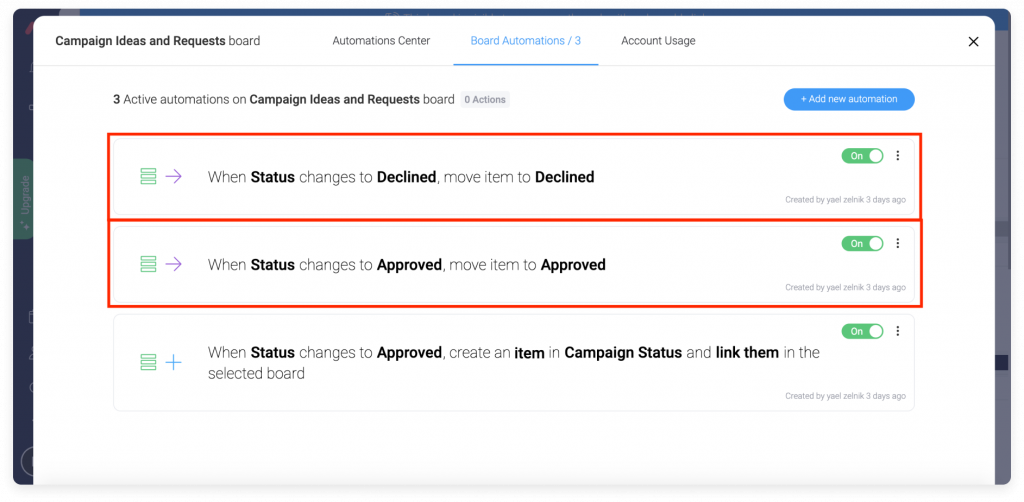
2. 상태가 승인됨으로 변경되면 아이템을 승인 완료 그룹으로 이동시킨다.
만약 상태가 “승인됨”으로 변경되면, 추가 자동화(아래 사진 참조)가 작동하며, 두 번째 보드인 “Campaign Status”에 연결된 아이템을 생성합니다.
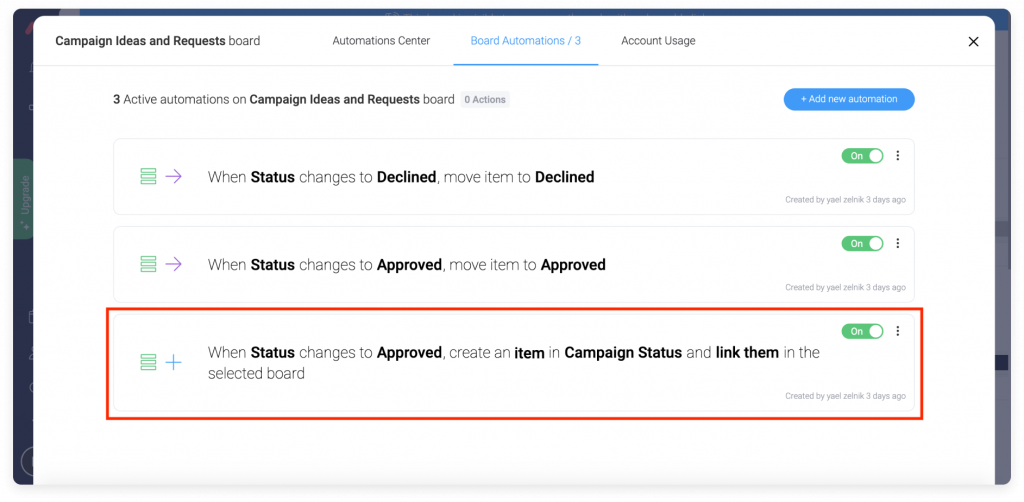
각 보드의 목적을 구체적이고 연관 있게 유지할 수 있도록 이러한 자동화를 사용하는 것이 중요합니다. “Campaign Requests” 보드는 들어오는 모든 요청과 승인 상태를 신속하게 보고하고, “Campaign Status” 보드는 각 캠페인의 세부사항을 담고 있습니다. 이 자동화는 또한 두 보드들의 아이템 간 중요한 연결을 생성하므로, 어떤 보드를 보더라도 다른 보드의 데이터를 확인함으로써 동일한 캠페인에 대해 서로 다른 통찰력을 얻을 수 있습니다!
차트로 확인하기
때때로 데이터를 간결하게 시각화하는 것이 어려울 수 있습니다. 이것이 바로 차트 뷰를 만든 이유입니다! 아래 차트는 보드의 “우선순위”라는 상태 컬럼을 사용하여 생성되었습니다! “높음”, “중간” 및 “낮음” 상태 라벨로 라벨이 지정된 아이템 수를 표시합니다. 이제 어떤 소셜 미디어 캠페인 요청을 긴급히 처리해야 하는지를 이해할 수 있는 훌륭한 시각적 차트를 가질 수 있게 되었습니다.
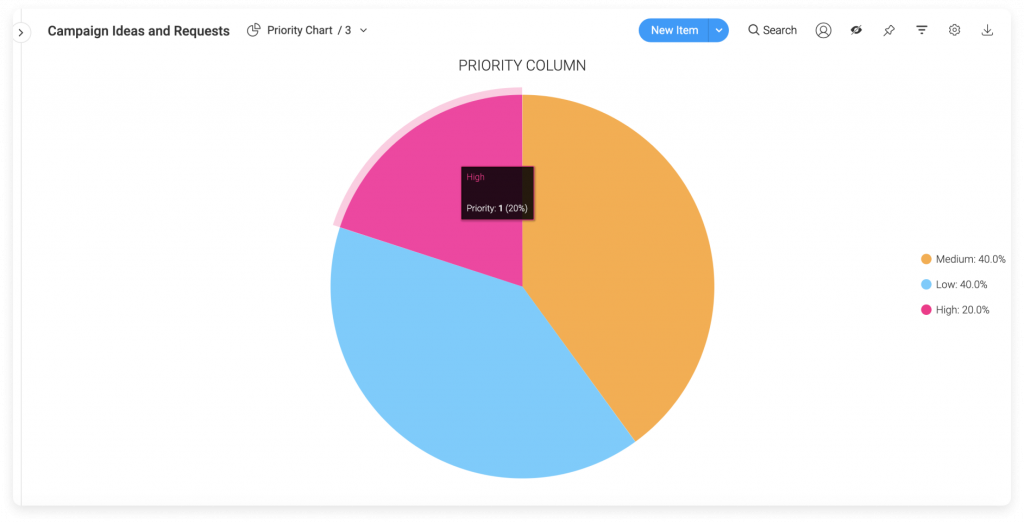
캠페인 상태
“캠페인 아이디어 및 요청” 게시판의 자동화에 따라 “캠페인 상태”에 새로운 아이템이 작성되면 바로 이 게시판에서 캠페인의 세부 정보를 추적하고 업데이트할 수 있습니다! “캠페인 상태” 게시판은 귀하와 귀하의 팀이 하나의 업무 공간에서 전체 캠페인을 계획, 실행 및 추적할 수 있도록 설계되었습니다.
또한 이 보드는 모든 진행 중인 캠페인과 그 상태에 대해 간략히 설명합니다. 보드에서 각 캠페인의 현황을 그룹별로 구분하여, 현재 실행 중인 캠페인, 예정된 캠페인, 완료된 캠페인을 구분할 수 있습니다.
캠페인이 진행됨에 따라 아이템 오른쪽으로 이동합니다. 보드에 있는 몇 가지 컬럼을 살펴보도록 하겠습니다.
• Owner: 사람 컬럼 – 캠페인의 책임자를 지정할 수 있습니다.
• Progress: 진행 상태 컬럼 – 항목에 있는 모든 상태에 대한 배터리를 생성하여 전체 진행률을 표시합니다.
• Platform: 상태 컬럼 – 캠페인이 대상으로 하는 소셜 미디어 플랫폼 유형에 라벨을 붙입니다.
• Campaign timeline: 타임라인 컬럼 – 캠페인 진행 타임라인을 표시합니다.
• Budget: 숫자 컬럼 – 캠페인 비용을 추적합니다.
• Content attachment: 파일 컬럼 – 캠페인 내용이 담긴 문서를 첨부합니다.
• Link to design/campaign: 링크 컬럼 – 디자인 및 캠페인에 대한 하이퍼링크를 포함합니다.
• 보드 연결하기 컬럼 – 첫 번째 보드의 해당 항목인 “Campaign Ideas and Requests”에 아이템을 연결합니다.
보드 함께 연결하기
포스팅의 앞부분에서 언급한 바와 같이, 보드 연결하기 컬럼과 미러 컬럼을 사용하여 두 보드를 함께 연결할 수 있습니다.
“Campaign Ideas and Requests” 보드 내에 “Campaign Status” 보드의 진행 상황 추적 컬럼을 표시하기 위해 미러 컬럼을 사용했습니다. 이 컬럼은 두 보드를 왔다 갔다 할 필요 없이 링크된 보드에서 원하는 컬럼을 한눈에 볼 수 있도록 해 줍니다! 이 보드에 “진행 상황” 칼럼을 미러링하면 각 이니셔티브별로 목표를 달성하는 데 얼마나 진행되었는지 쉽게 알 수 있습니다!
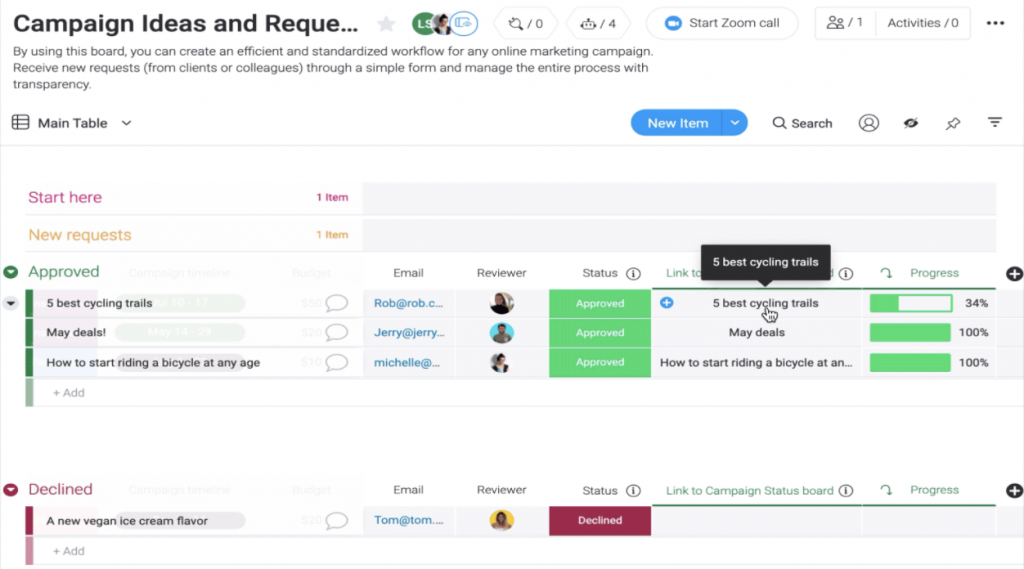
데이터 변환
이전 보드와 마찬가지로, “Campaign Status”에는 보드의 데이터를 시각적으로 나타내기 위해 여러 보드의 뷰가 설정되어 있습니다. 이 보드의 경우, 보드 뷰는 모든 진행 중인 캠페인에 대한 개요를 더 많이 제공하므로, 팀의 진행 상황을 더 잘 파악할 수 있습니다. 예를 들어, 작업량 뷰는 팀 구성원 전체의 작업 분포를 보여줍니다. 이렇게 하면 리소스가 어떻게 할당되는지, 조정이 필요한지 쉽게 이해할 수 있습니다.
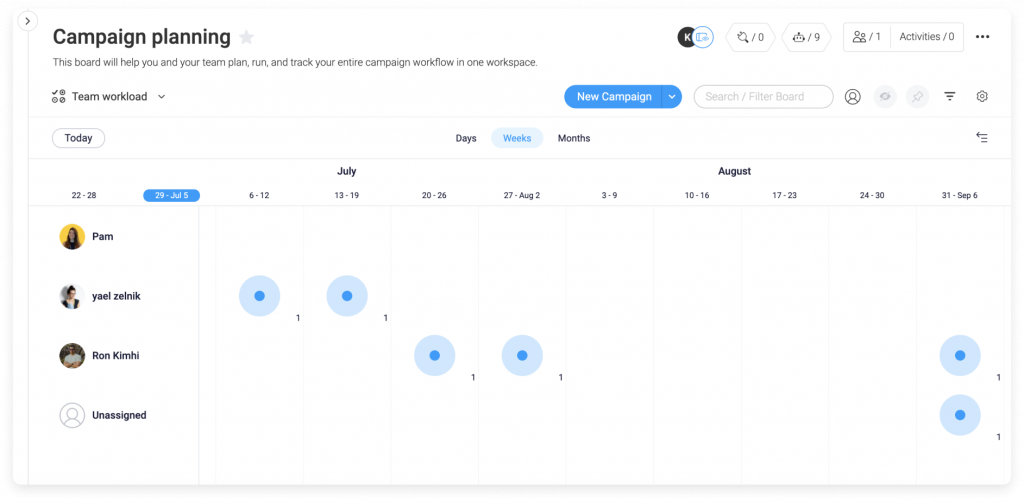
차트 보기는 상태 컬럼 중 하나에 있는 상태 라벨을 시각적으로 나타냅니다. 아래의 “Design status” 뷰에서 설계 단계 중 전체 보드에서 “Done”, “Working on it” 및 “Stuck”으로 표시된 비율을 확인할 수 있습니다! “복사본” 상태 컬럼에 대한 유사한 차트가 있으며, 복사 작업이 얼마나 완료되었는지, 정확히 얼마만큼 남았는지 보여줍니다!
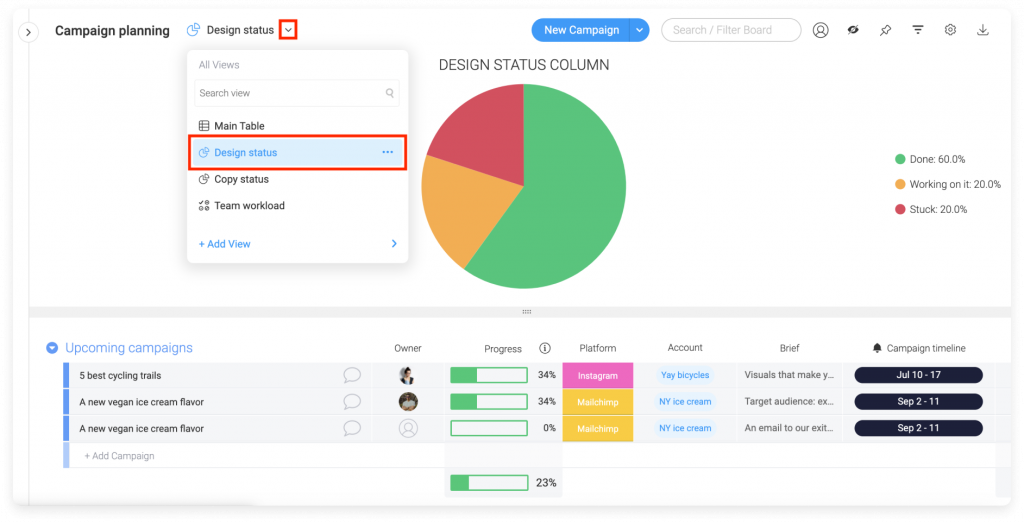
타임라인 뷰는 각 캠페인의 타임라인을 포괄적인 달력으로 변환합니다. 프로젝트 간의 중첩을 살펴보고 예정된 마감일을 파악하기 위해 이 뷰 타입으로 전환할 수 있습니다.
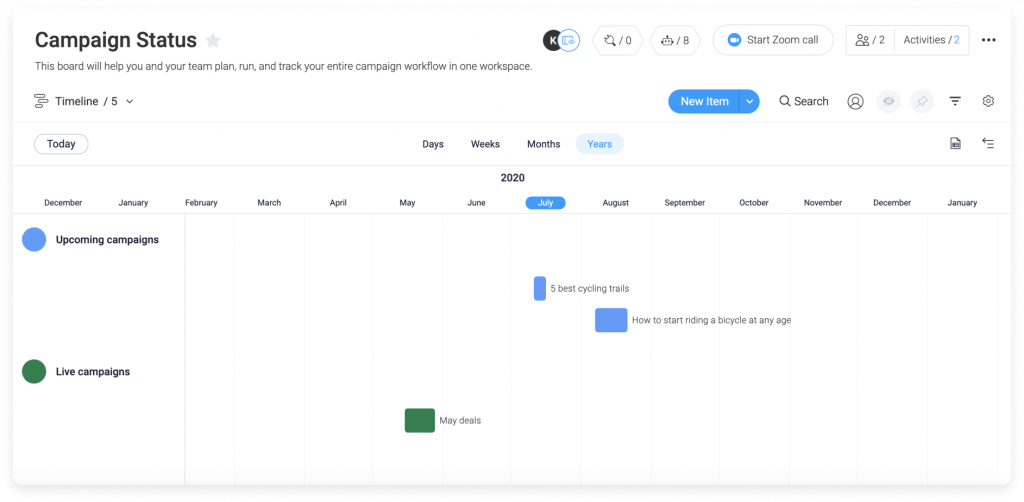
워크플로우 자동화
워크플로우 단계를 진행하면서 상태 컬럼을 업데이트합니다. 예를 들어 새로운 단계가 시작되면 “Working on it”으로 표시하고, 마침내 단계가 완성되면 “Done”으로 표시합니다. 마지막 단계를 “Live” 또는 “Scheduled”로 표시하면 항목을 관련 그룹(“Live” 그룹 또는 “Scheduled” 그룹)으로 이동하는 자동화가 실행됩니다.
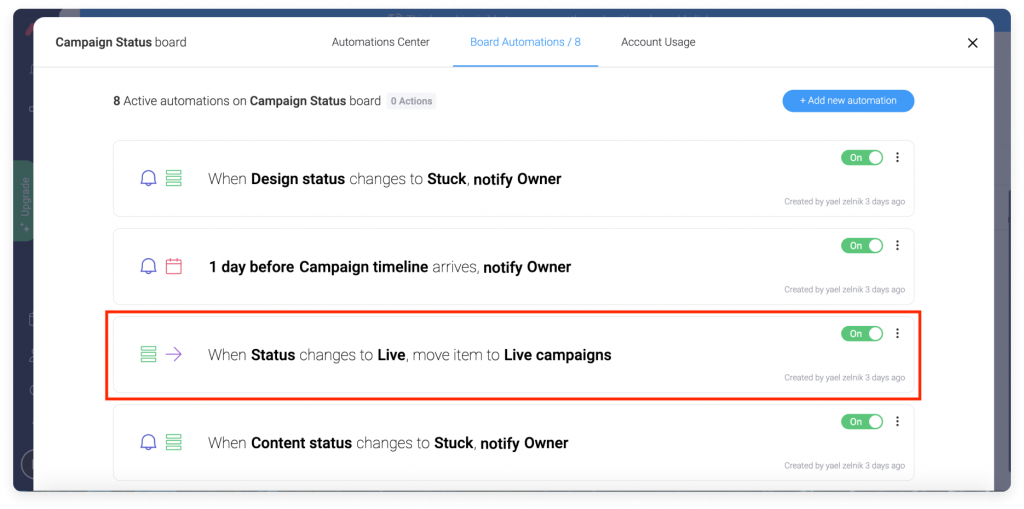
워크플로우를 좀 더 쉽게 만들 수 있는 또 다른 훌륭한 자동화 기능은 프로젝트 타임라인 컬럼에 설명된 대로 프로젝트 타임라인 종료 하루 전에 해당 내용을 담당자에게 알려줍니다. 이렇게 하면 캠페인 관리자가 캠페인이 곧 활성화될 것임을 알려주고 그에 따라 준비할 수 있습니다!
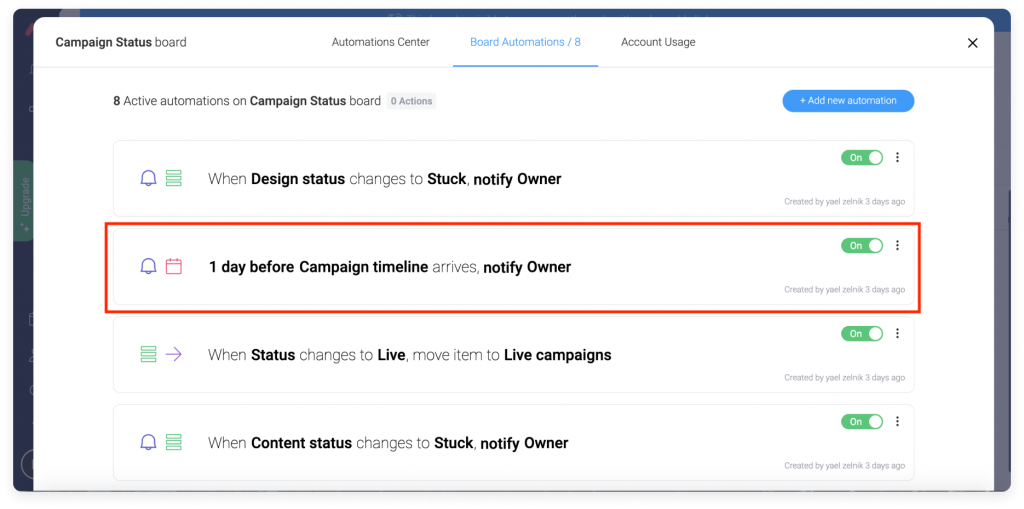
소셜 미디어 캠페인의 각 준비 단계에는 관련 부서의 담당자가 배치되어 있습니다. 디자이너, 컨텐츠 작성자 또는 캠페인에서 또 다른 업무를 맡고 있는 팀 구성원들은 작업 중인 단계의 상태를 “Working on it”, “Done”, “Not needed”, “Stuck”으로 변경할 수 있습니다. 아래의 자동화는 캠페인 관련 업무를 맡고 있는 사람이 어떤 단계에서 막혀있는 경우에 매우 유용합니다. 라벨이 “Stuck”으로 변경되면 즉시 해당 아이템의 담당자(캠페인 관리자)에게 알림이 제공되므로 문제가 발생한 경우 즉시 해결 과정에 착수할 수 있습니다.
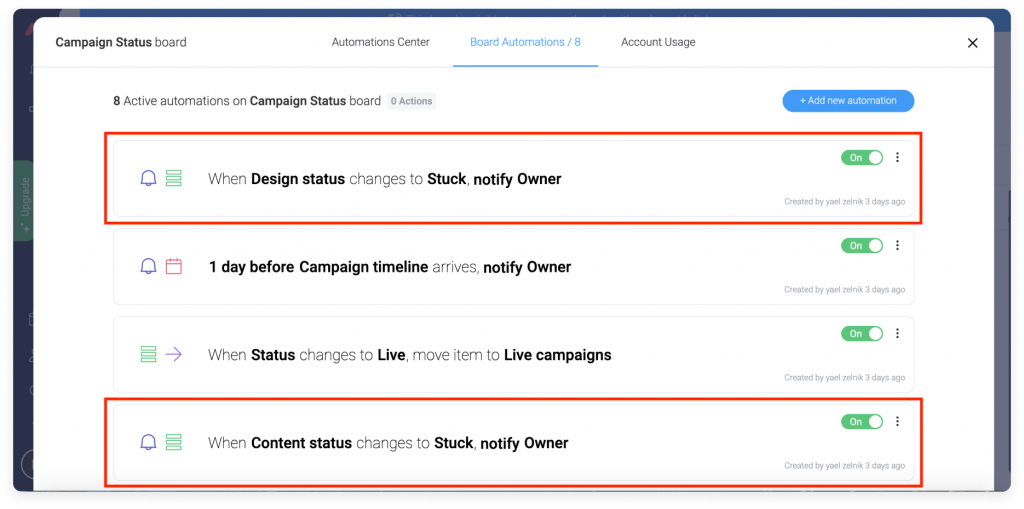
팁: 이 워크플로우에 추가한 다른 유용한 자동화는 매우 많습니다. 자동화 센터를 방문하여 먼데이닷컴에서 제공하는 다양한 레시피를 모두 확인해 보시기 바랍니다! 모든 요구 사항에 맞게 완벽하게 커스텀할 수 있습니다!
대시보드 추가하기
마케팅 워크플로우 보드(및 기타 관련 보드)에 연결된 대시보드를 만들어 대시보드 위젯으로 캠페인의 시각적 개요를 확인할 수 있습니다. 캠페인 화면을 크게 볼 수 있는 몇 가지 위젯을 확인해 보겠습니다.
타임라인 위젯은 캠페인의 시간 범위를 포괄적인 캘린더로 보여줍니다.
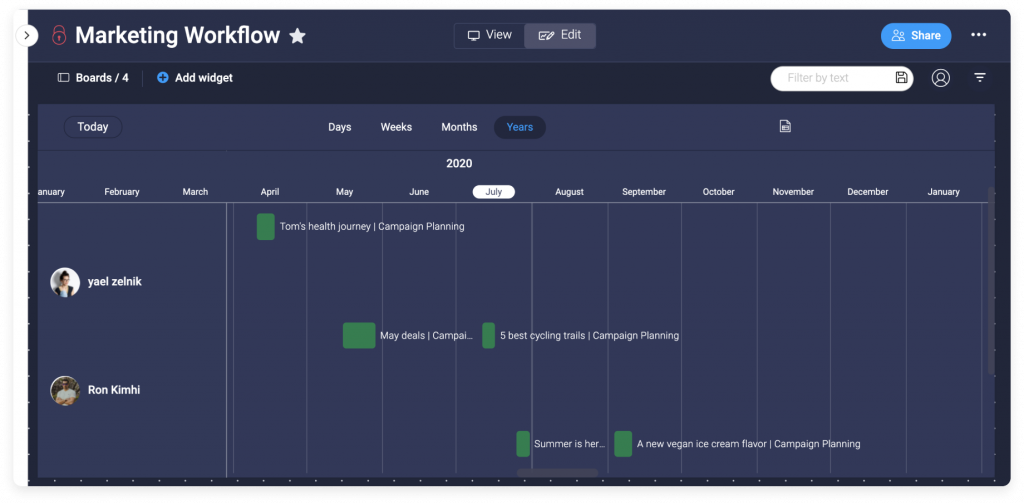
이 세 가지 차트 위젯은 보드의 데이터를 기반으로 차트를 생성합니다. 첫 번째 및 두 번째 차트는 “Campaign Progress” 보드에 있는 보드 컨텐츠 상태 컬럼과 캠페인 디자인 상태 컬럼의 세부 정보를 보여주며, 세 번째 차트는 완료된 모든 캠페인과 캠페인 진행 상태에 대한 개요를 보여줍니다.
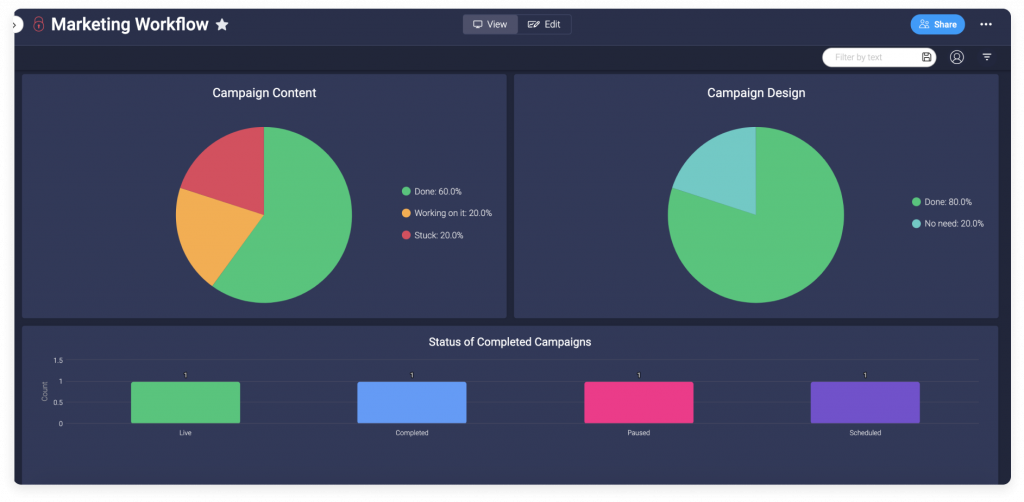
• 북마크 위젯은 모든 진행 중인 캠페인의 링크를 모아 빠르고 쉽게 액세스할 수 있습니다.
• 숫자 위젯은 숫자 컬럼에서 계산한 총 프로젝트 비용을 보여줍니다.
• 작업 상태 위젯은 온라인 상태 또는 휴식 중인 사용자를 한눈에 보여줍니다.
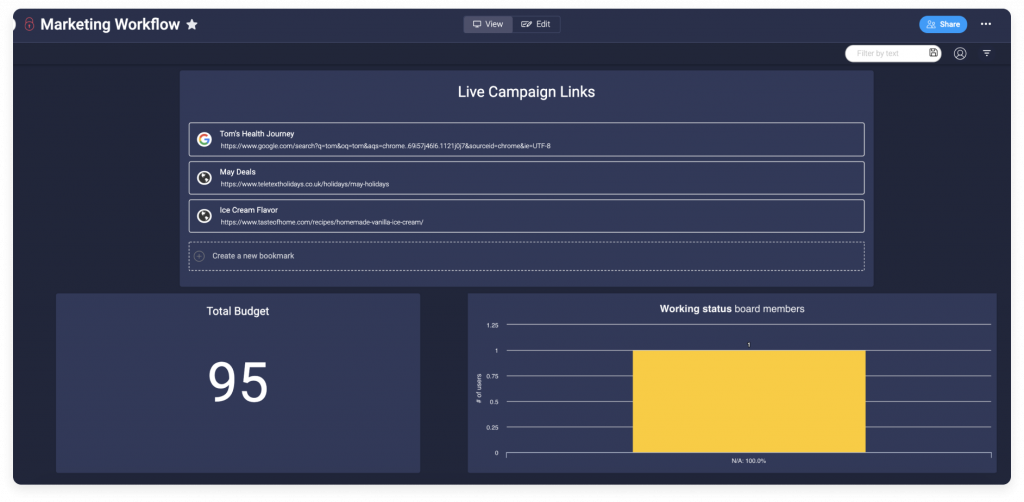
팁: 위젯으로 워크플로우의 멋진 시각적 개요를 만드는 데 도움이 되는 모든 옵션을 보려면 대시보드 센터를 확인해 보세요!
창의력을 발휘하세요
이 네 개의 보드는 기존 워크플로우를 먼데이닷컴 워크플로우로 변환하는 시작점이 됩니다! 여러분에게 이 보드가 맞는 경우 바로 이 보드를 업무에 적용할 수 있습니다. 하지만 먼데이닷컴의 모든 놀라운 기능을 테스트해보는 것을 두려워하지 마세요! 준비된 다른 템플릿을 확인하고 컬럼 센터를 탐색하여 나만의 보드를 만들어보세요. 직접 자동화를 만들고 연동을 설정하여 워크플로우를 만들 수 있습니다.
새로운 협업의 시작, 먼데이닷컴과 함께하세요!
📌 SPH는 먼데이닷컴 국내 유일 플래티넘 파트너사로써,
먼데이닷컴 전문 컨설턴트들과 함께 다양한 산업군과 비즈니스 니즈에 맞는 솔루션을 제공합니다.
>>>> 먼데이닷컴이 궁금하다면? 문의하기


